Lỗi Không Cài Được Itunes Trên Win 7, Không Cài Được Itunes Trên Win 7 64Bit – friend.com.vn
Bạn đang xem: Lỗi Không Cài Được Itunes Trên Win 7, Không Cài Được Itunes Trên Win 7 64Bit Tại friend.com.vn
Trong quá trình cài đặt iTunes có khá nhiều người dùng gặp lỗi khiến họ không thể cài đặt được công cụ kết nối iPhone/iPad với máy tính này. Trong đó lỗi iTunes 45075 xảy ra khá phổ biến và không ít người dùng cảm thấy “bối rối” không biết cách xử lý ra sao.
Đang xem: Lỗi không cài được itunes trên win 7
Câu trả lời ở đây là lỗi iTunes 45075 thường xảy ra khi bạn đang cố tải iTunes xuống máy PC hoặc nâng cấp iTunes từ một phiên bản cũ. Thành thật mà nói, trong số tất cả các lỗi của iTunes, lỗi iTunes 45075 có lẽ là một trong những lỗi phổ biến nhất. Vì vậy với bài viết sau đây Taimienphi sẽ chia sẻ với bạn đọc cách sửa lỗi iTunes 45075 để kịp thời kết nối thiết bị của mình với máy tính phục vụ công việc và học tập nhé.
Sửa lỗi iTunes 45075
Cách 1: Cài đặt lại iTunes
Cho dù bất cứ khi nào bạn gặp lỗi liên quan tới iTunes không chỉ riêng gì lỗi 45075 thì việc cài đặt lại iTunes là việc nên làm đầu tiên ngay cả khi bạn không am hiểu nhiều về nó. Tải phiên bản mới nhất của iTunes tại đây:download iTunes
Bước 1: Sau khi tải bộ cài iTunes mới nhất về máy, các bạn truy cập vào thư mục chứa file này và giải nén nó bằng WinRar hoặc bất kỳ trình giải nén nào khác.
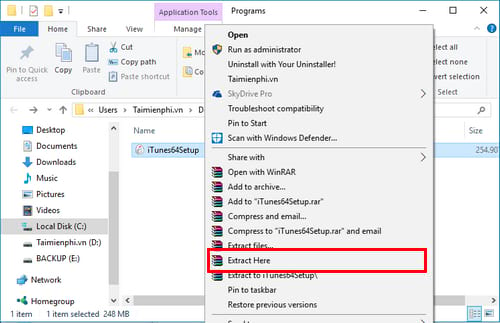
Nhấn chuột phải chọn Extract here
Bước 2: Sau khi giải nén, các bạn tiến hành cài đặt phần mềm lần lượt theo trình tự sau:
1. Boujour2. AppleApplicationSupport3. AppleApplicationSupport 644. AppleMobile DeviceSupport5. AppleSoftwareUpdate
Bước 3: Khởi động lại máy và kiểm tra lại phần mềm iTunes
Cách 2: Gỡ bỏ phần mềm của các thành phần liên quan.
Một trong những lý do gây nên lỗi iTunes 45075 nhiều khi lại do chính các thành phần của iTunes gây ra. Trong quá trình nâng cấp, các thành phần cũ của bộ cài có thể bị tác động lớn đến việc cài đặt. Do đó để loại bỏ các thành phần cũ và cài đặt thành công iTunes, các bạn vui lòng vào Control Panel và gỡ bỏ các phần mềm của các thành phần liên quan theo thứ tự sau.
1. iTunes2. Apple Software Update3. Apple Mobile Device Support4. Bonjour5. Apple Application Support (32-bit)6. Apple Application Support (64-bit)
Lưu ý: Với mỗi hệ điều hành, cách vào Control Panel có đôi chút khác nhau. Vì vậy nếu bạn chưa biết cách vào Control Panel như thế nào có thể tham khảo lại hướng dẫn cách vào Control Panel nhanh trên windows XP, 7, 8, 10 mà chúng tôi đã chia sẻ trước đó.
Nếu lỗi iTunes 45075 vẫn xảy ra, hãy thử tải lại iTunes phiên bản mới nhất và giải nén file cài đặt bằng WinRaR rồi thử chạy chương trình theo thứ tự sau.
Xem thêm: friend.com.vn autocad 2007 full crack mien phi
1. iTunes2. Boujour3. AppleApplicationSupport4. AppleApplicationSupport 645. AppleMobile DeviceSupport6. AppleSoftwareUpdate
Cách 3. Sửa lỗi iTunes 45075 bằng cách kiểm tra Windows Firewall
Một số máy tính có thể chứa các ứng dụng bảo mật ngăn chặn tiến trình cài đặt iTunes. Nếu các cách ở trên không làm việc, hãy làm theo các bước dưới đây để kiểm tra tường lửa.
Bước 1: Khởi động cửa sổ Run bằng cách nhấn tổ hợp phín Windows + R và nhập lệnh friend.com.vn rồi nhấn Enter hoặc chọn OK.
Bước 2: Cửa sổ Windows Firewall hiện ra, các bạn nhấn vào mục Allow an app or feature through Windows Firewall.
Bước 3: Nhấp vào Change Settings, sau đó kiểm tra xem iTunes đã được chọn trong tất cả các loại mạng Private và Public hay chưa, riêng Bonjour chỉ được chọn cho mạng Private.
Bước 4: Cuối cùng, đóng Firewall và iTunes sẽ có thể được cài đặt.
Trên đây là toàn bộ cách để sửa lỗi iTunes 45075 trong quá trình cài đặt cũng như cập nhật công cụ trung gian kết nối iPhone/iPad với máy tính. Hy vọng với những cách trên đây bạn có thể khắc phục lỗi này hoàn toàn và sử dụng iTunes một cách nhanh nhất. Ngoài ra, trong quá trình sử dụng iTunes người dùng còn gặp vô số các lỗi liên quan khác và đặc trưng nhất là lỗi iTunes không nhận iPhone trên Windows 10. Với lỗi này, nếu như bạn đọc đang gặp phải có thể tham khảo lại bài viết hướng dẫn sửa lỗi iTunes không nhận iPhone mà trước đó chúng tôi đã chia sẻ. Chúc các bạn thành công.
Xem thêm: download Super Email Extractor Free Email Extractor 6 crack, Rapidleads Pro
Trên đây là tất cả những gì có trong Sửa lỗi iTunes 45075, không cài được iTunes trên máy tính mà chúng tôi muốn chia sẻ với các bạn. Bạn ấn tượng với điều gì nhất trong số đó? Liệu chúng tôi có bỏ sót điều gì nữa không? Nếu bạn có ý kiến về Sửa lỗi iTunes 45075, không cài được iTunes trên máy tính, hãy cho chúng tôi biết ở phần bình luận bên dưới. Hoặc nếu thấy bài viết này hay và bổ ích, xin đừng quên chia sẻ nó đến những người khác.
Xem thêm bài viết thuộc chuyên mục: Cài win
- Share CrocoBlock key trọn đời Download Crocoblock Free
- Cung cấp tài khoản nghe nhạc đỉnh cao Tidal Hifi – chất lượng âm thanh Master cho anh em mê nhạc.
- Wechat Pay là gì? Hướng dẫn tạo ví Wechat Pay chi tiết nhất
- iphone 7 plus singapore
- Hướng dẫn sửa lỗi không tắt được máy tính, laptop Windows 10
- Giá thay Vỏ iPhone 7, 7 Plus chính hãng, lấy liền 2022 – Huy Dũng Mobile
- TỔNG HỢP 6 ỨNG DỤNG HỌC NGOẠI NGỮ TRÊN SMARTPHONE
Bài viết cùng chủ đề:
-
Mạch đếm sản phẩm dùng cảm biến hồng ngoại – Học Điện Tử
-
6 Mẹo dân gian chữa rướn ở trẻ sơ sinh khi ngủ tự nhiên an toàn
-
Sao kê tài khoản ngân hàng ACB-những điều cần biết
-
Acer Iconia B1-723 – Chính hãng | Thegioididong.com
-
Cách khắc phục lỗi Voz không vào được bạn không nên bỏ qua
-
Tắt mở màn hình iPhone cực nhanh, không cần phím cứng – Fptshop.com.vn
-
[SỰ THẬT] Review bột cần tây mật ong Motree có tốt không?
-
Chèn nhạc trong Proshow Producer, thêm nhạc vào video
-
Cách rút gọn link Youtube
-
Hack Stick War Legacy Full Vàng Kim Cương Tiền ❤️ 2021
-
Cách chuyển font chữ Vni-Times sang Times New Roman
-
Du lịch Thái Lan nên đi tour hay đi tự túc? – BestPrice
-
Cách reset Wifi FPT, đặt lại modem wifi mạng FPT
-
Top 4 smartphone chạy chip Snapdragon 820 giá rẻ đáng mua – Tin công nghệ mới nhất – Đánh giá – Tư vấn thiết bị di động
-
9 cách tra số điện thoại của người khác nhanh chóng, đơn giản – Thegioididong.com
-
Top 30 bộ phim Hàn có rating cao nhất mọi thời đại – Chọn Thương Hiệu














